Image neu installieren (migrierte Cloud Server)
Bitte verwenden sie die "Drucken" Funktion am Seitenende, um ein PDF zu erstellen.
Für migrierte Cloud Server, die im Cloud Panel verwaltet werden.
Sie können einen migrierten Cloud Server wiederherstellen, indem Sie ein Image installieren. Hierfür können Sie eigene oder von IONOS bereitgestellte Images nutzen. In diesem Artikel erfahren Sie, wie Sie auf einem migrierten Cloud Server ein Image neu installieren:
Vorsicht
Wenn Sie auf einem bestehenden Server ein Image neu installieren, werden alle vorhandenen Daten auf dem Server unwiederbringlich gelöscht und durch die Daten des neu installierten Images ersetzt. Dieser Vorgang kann nicht mehr rückgängig gemacht werden. Stellen Sie sicher, dass vor der Installation des Images ein Backup des Servers erstellt wird. Anderenfalls droht Datenverlust.
Hinweise
- Während ein Image erstellt wird, kann der entsprechende Server nicht bearbeitet werden.
- Die Zugangsdaten sind identisch mit denen des Servers, von dem das Image erstellt wurde.
- Wenn Sie von einem Server, auf dem Plesk Obsidian installiert ist, ein Image erstellen und dieses Image im Cloud Panel nutzen, um einen anderen Server wiederherzustellen, müssen Sie den Plesk-Aktivierungscode auf dem neu erstellten Server in den Lizenzeinstellungen von Plesk ändern. Eine Anleitung finden Sie hier:
Plesk-Aktivierungscode ändern (Plesk Obsidian)
Um ein Image neu zu installieren, gehen Sie wie folgt vor:
- Melden Sie sich in Ihrem IONOS Konto an.
Klicken Sie in der Titelleiste auf Menü > Server & Cloud.
Optional: Wählen Sie den gewünschten Server & Cloud-Vertrag aus.
- Aktivieren Sie den gewünschten Server.
- Klicken Sie auf Aktionen.
- Klicken Sie auf Image neu installieren.
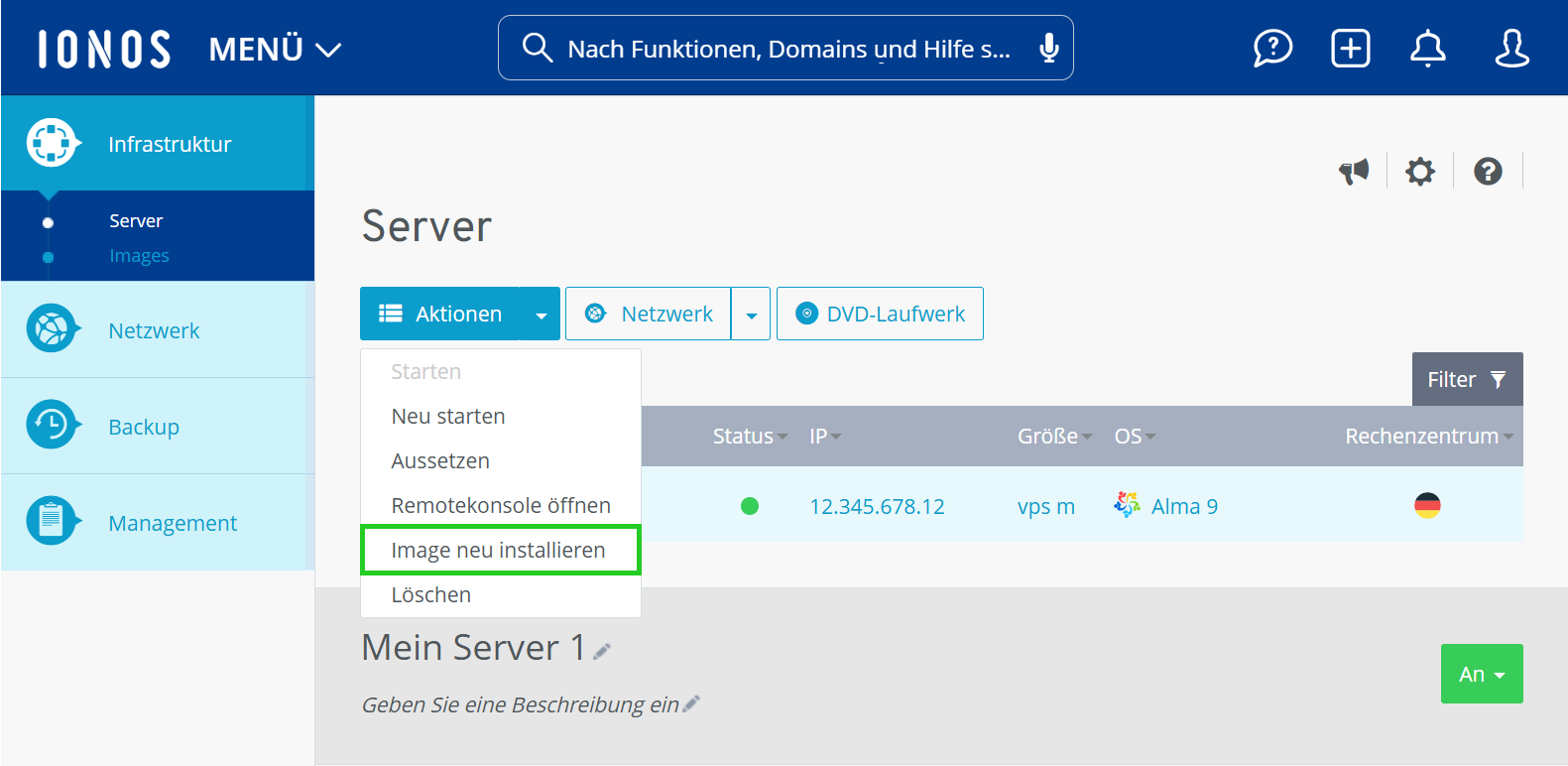
- Wählen Sie das gewünschte Image. Im Reiter IONOS Images werden Images von verschiedenen Betriebssystemen angezeigt, die Ihnen von IONOS bereitgestellt werden.
Im Reiter ISO werden Standardbetriebssysteme angeboten. Wenn Sie ein solches Image verwenden, benötigen Sie unter Umständen einen Lizenzschlüssel.
Im Reiter Meine Images werden Images angezeigt, die Sie selbst von Ihrem Cloud Server erstellt haben.
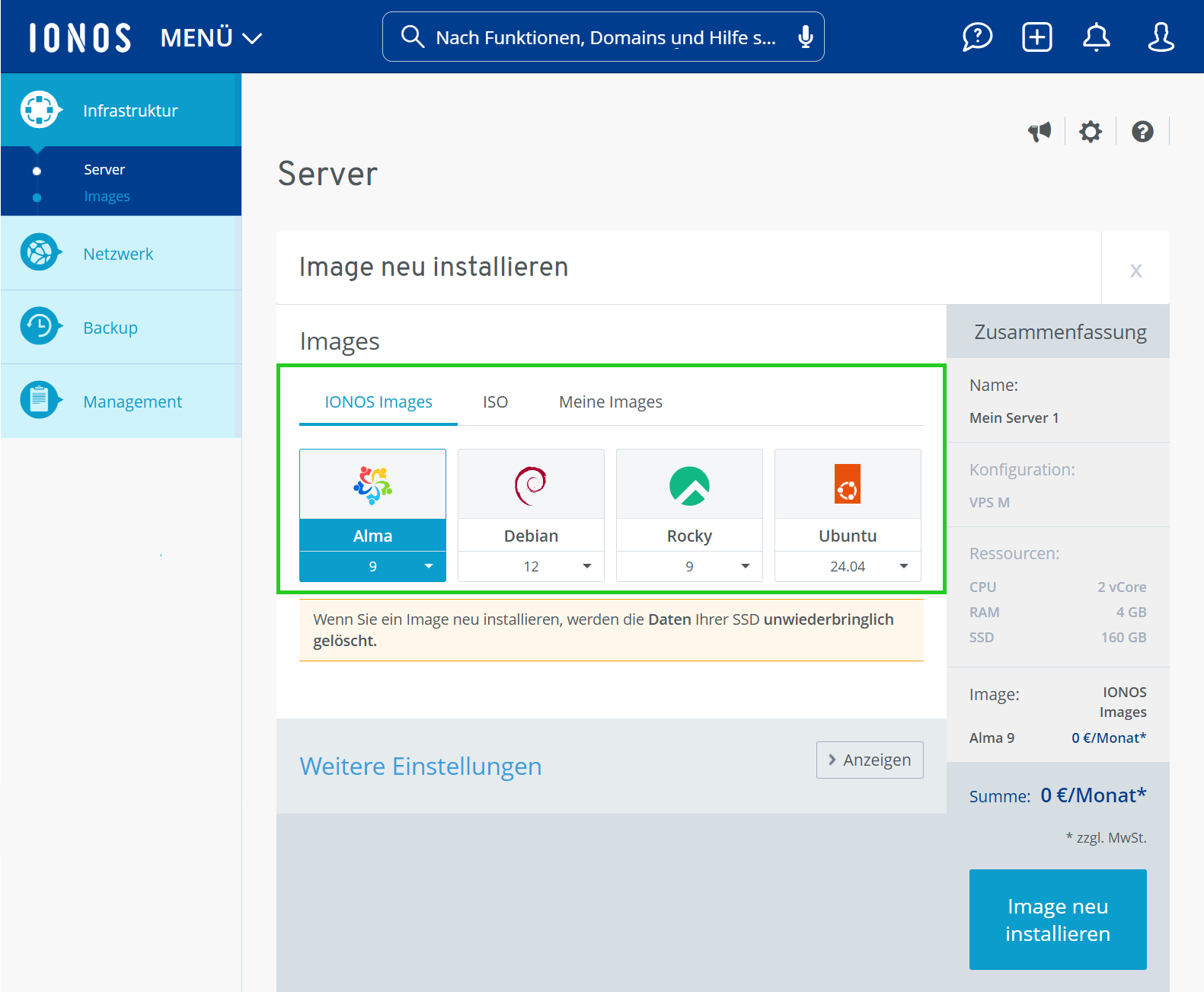
- Dieser Schritt ist nur nach der Auswahl eines IONOS Images möglich: Klicken Sie im Bereich Weitere Einstellungen anzeigen auf Anzeigen.
- Dieser Schritt ist nur nach der Auswahl eines IONOS Images möglich: Geben Sie im Feld Passwort das Passwort für den Zugriff auf den Server ein und wiederholen Sie dieses.
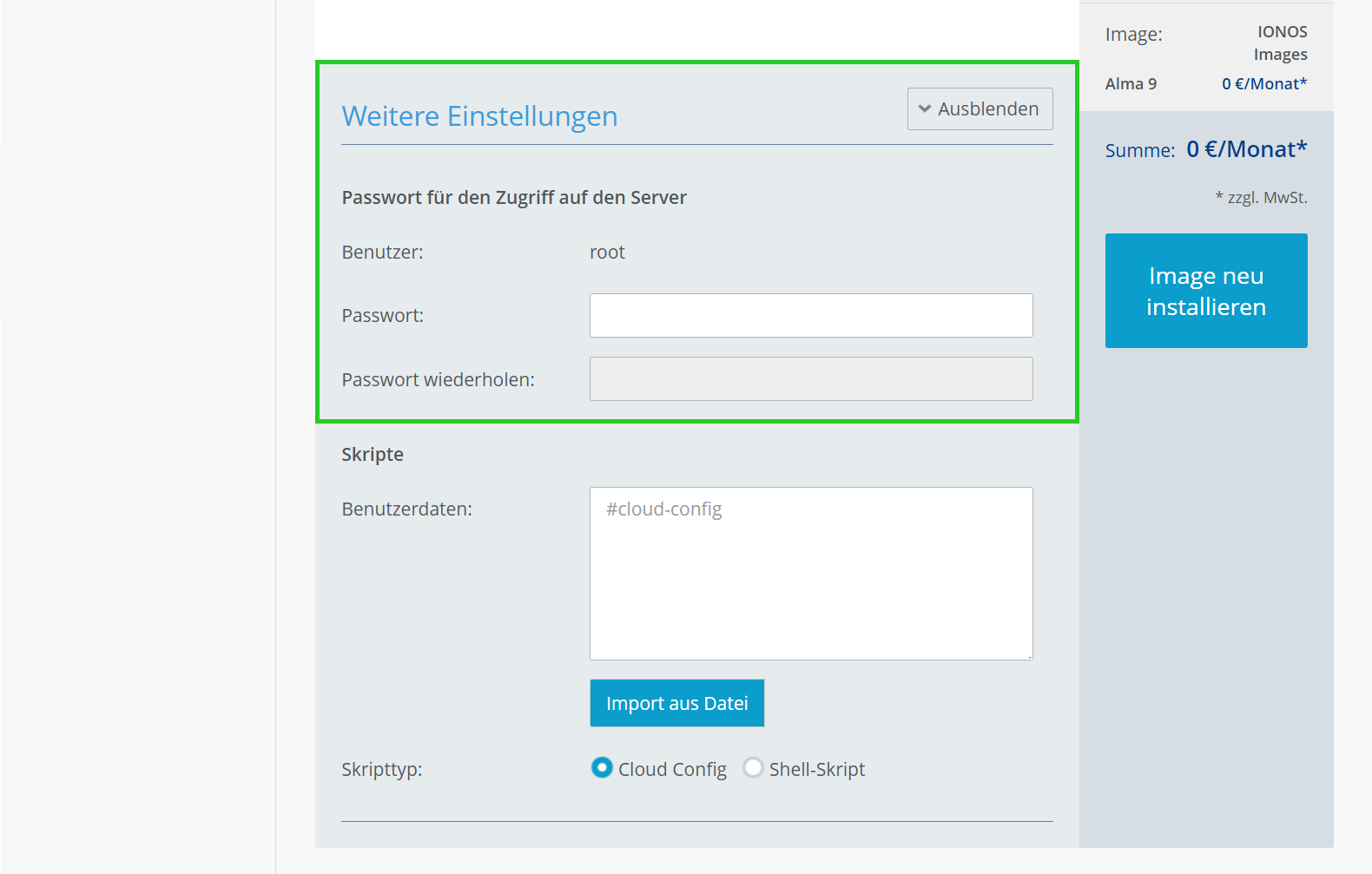
- Dieser Schritt ist nur nach der Auswahl eines IONOS Images möglich, das eine Linux-Distribution enthält: Um Ihren Server nach der Neuinstallation individuell zu konfigurieren, fügen Sie im Feld Benutzerdaten das gewünschte Post-Creation-Skript ein.
- Klicken Sie auf Image neu installieren.
Der Server wird neu installiert. Dieser Vorgang kann einige Minuten dauern.